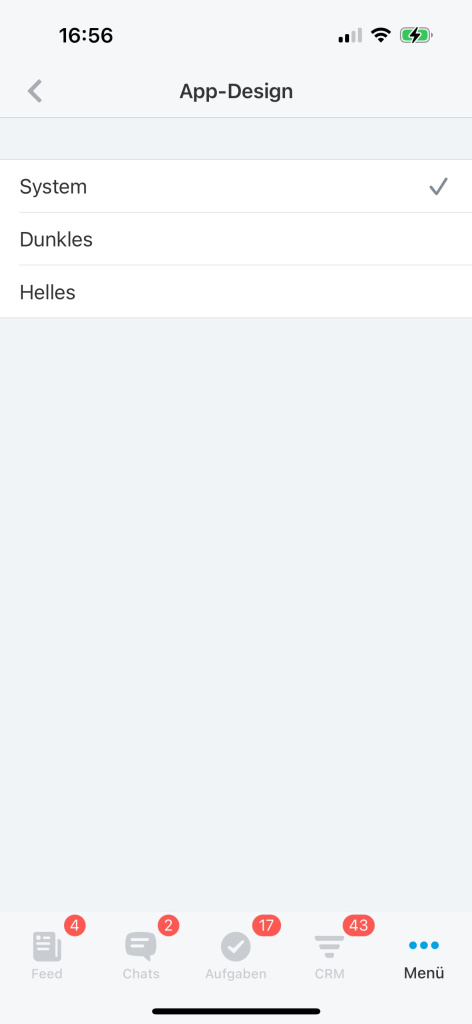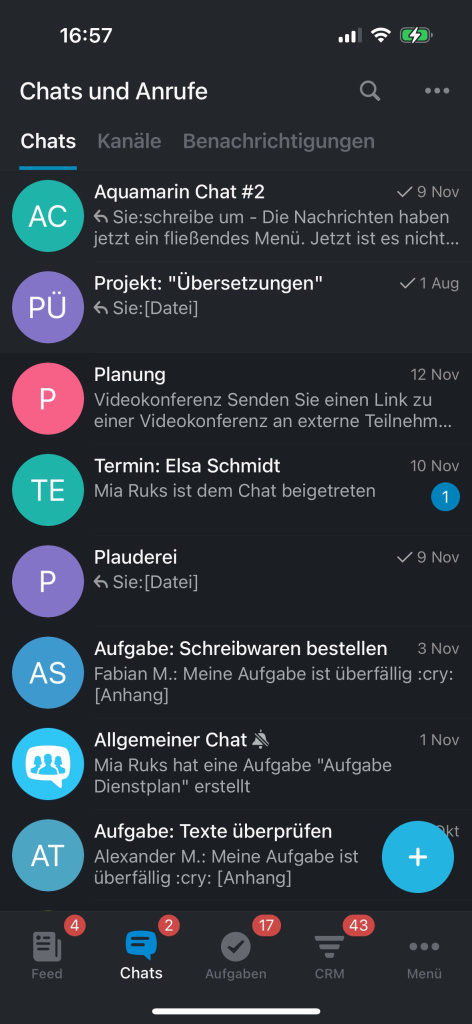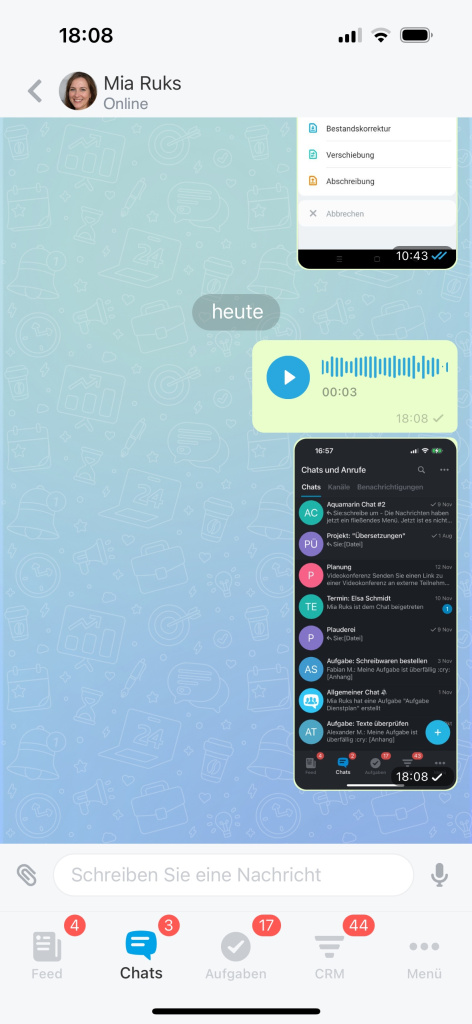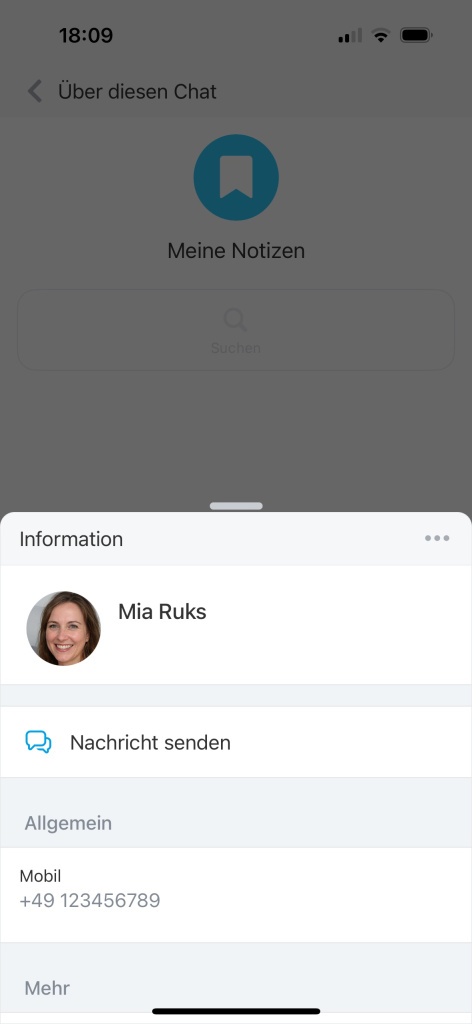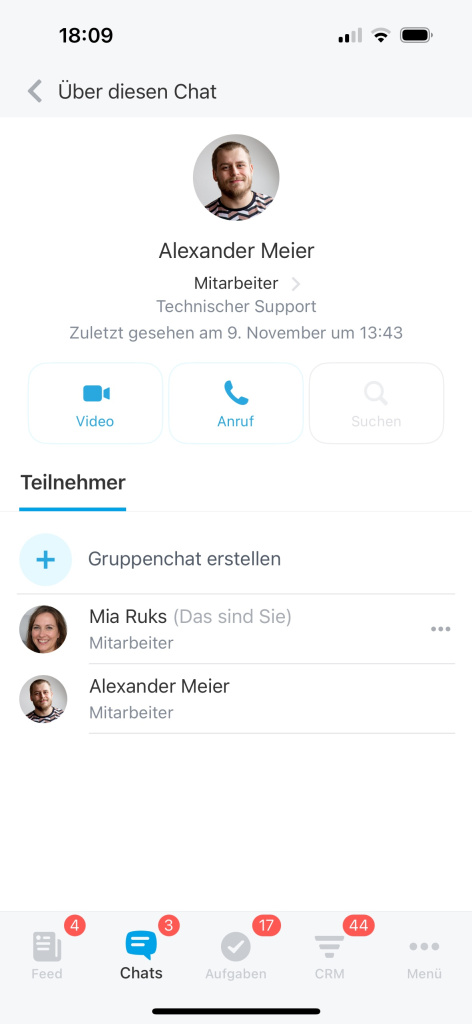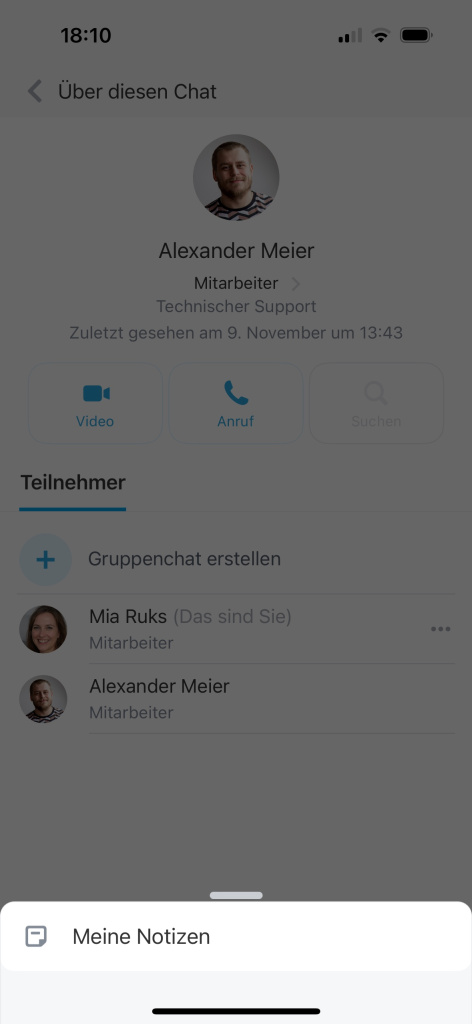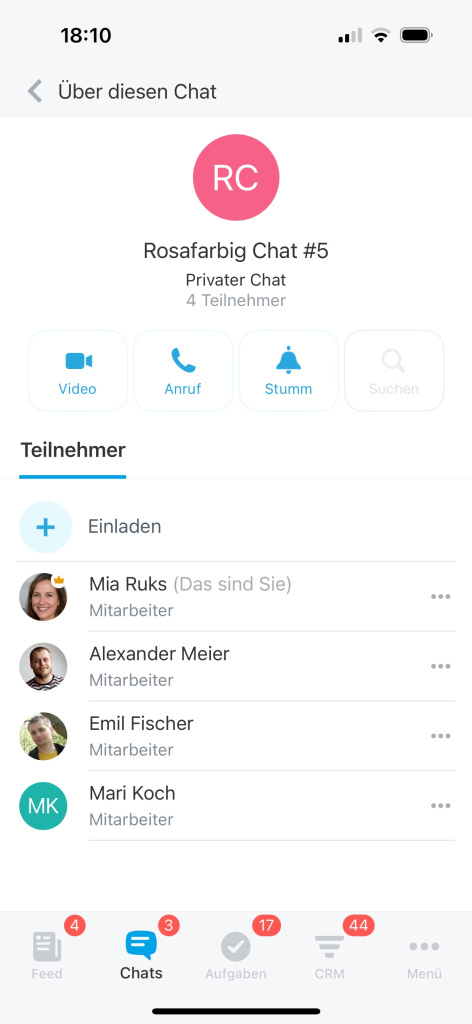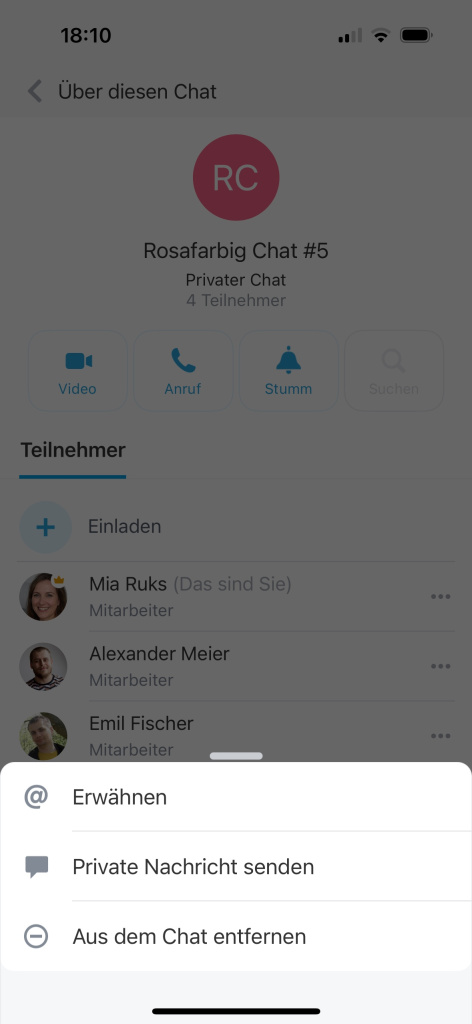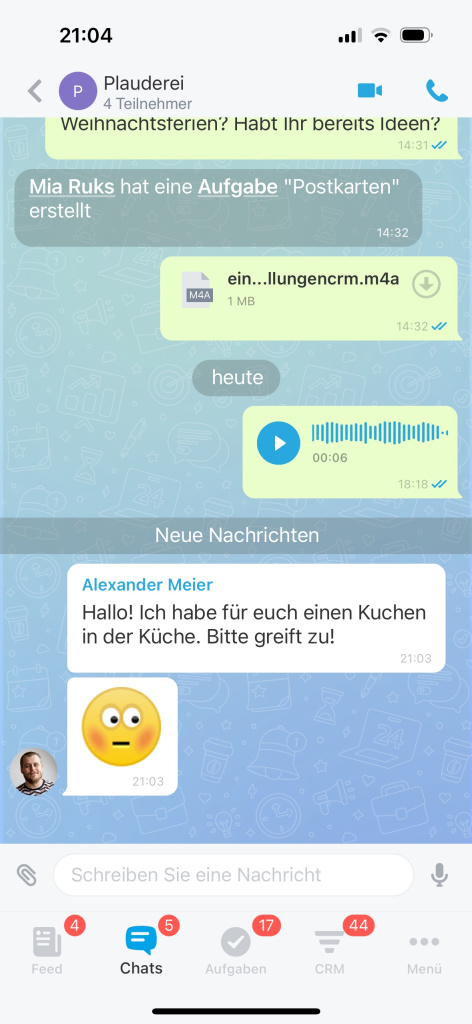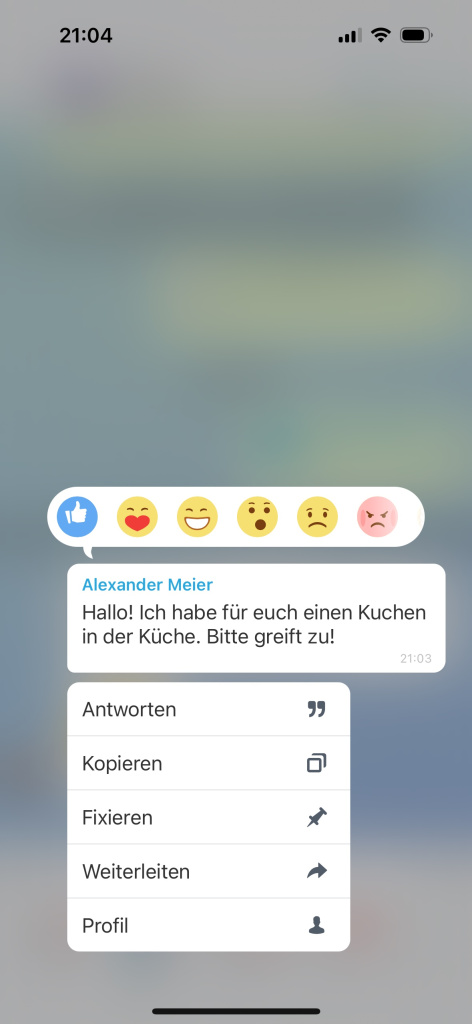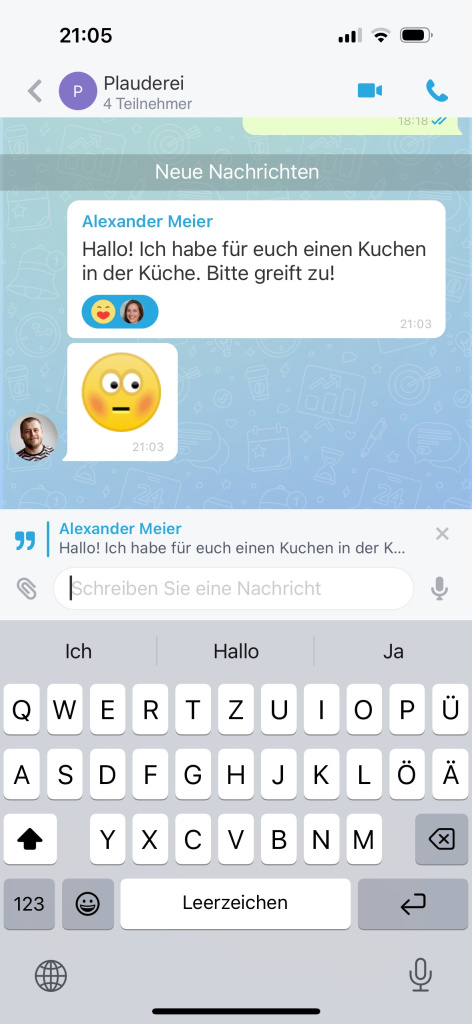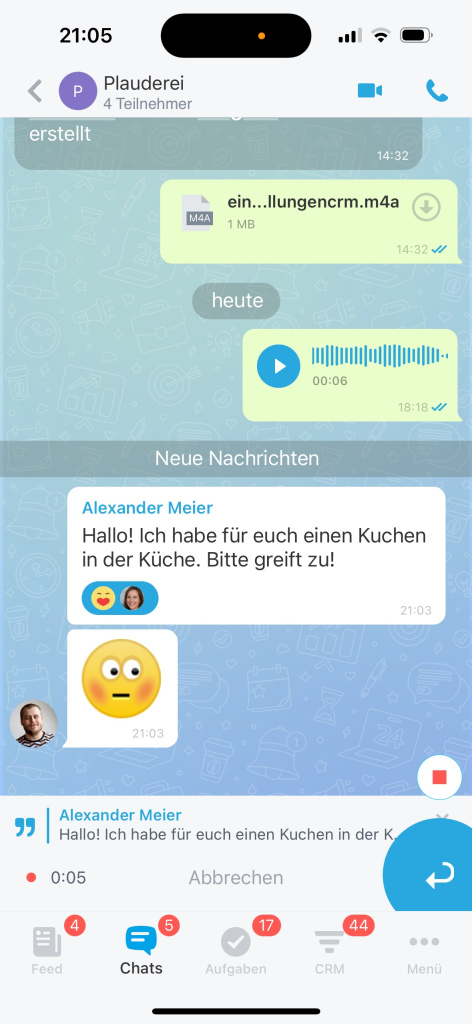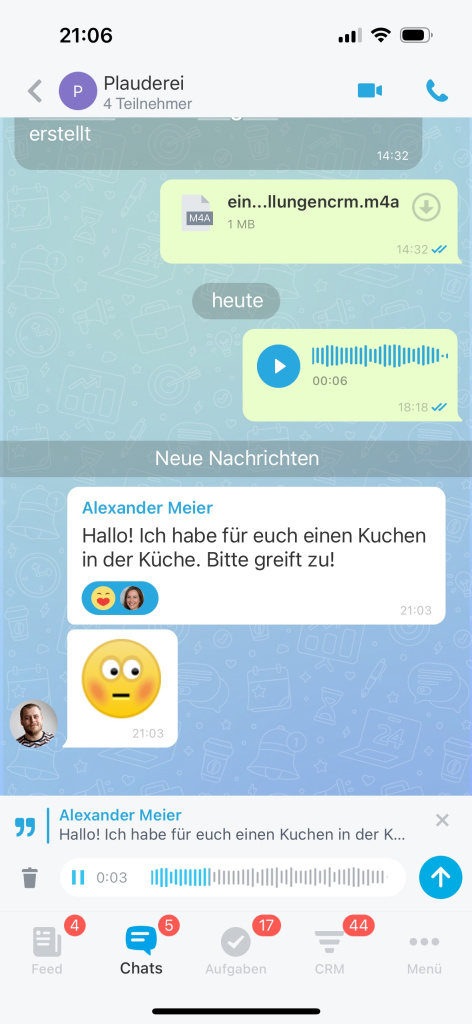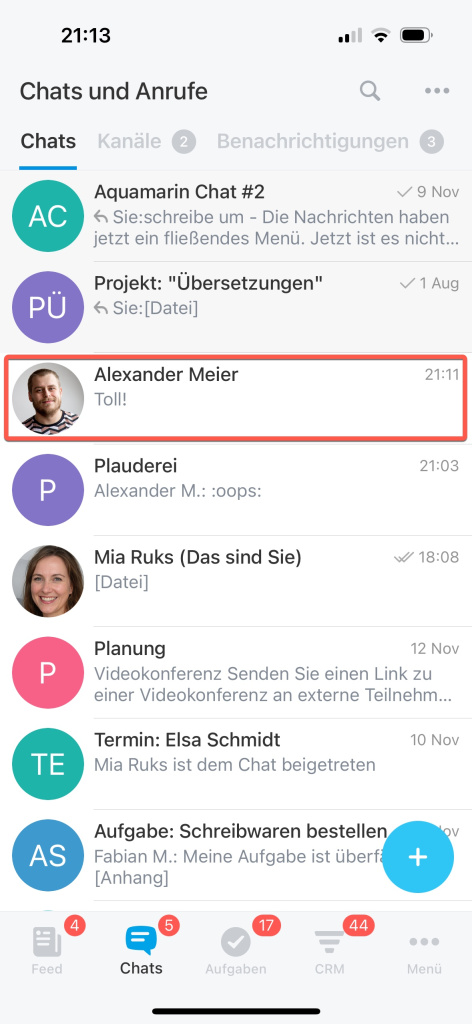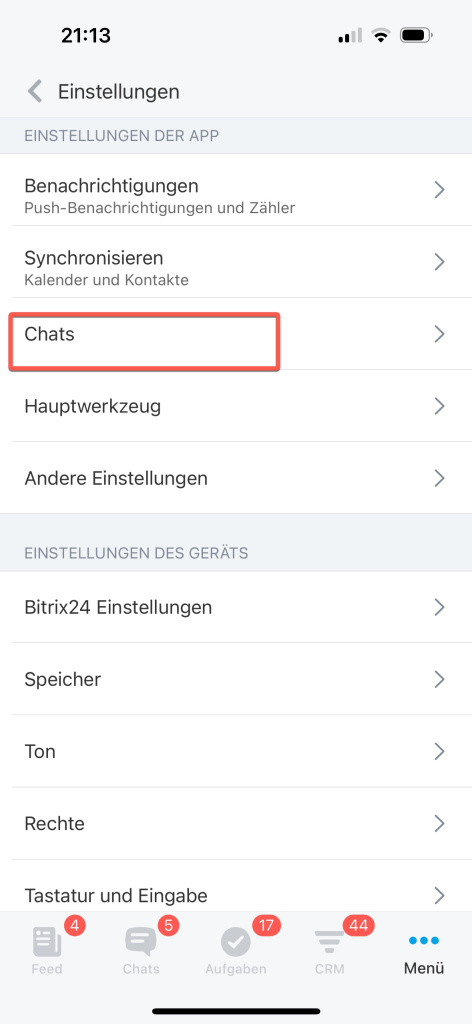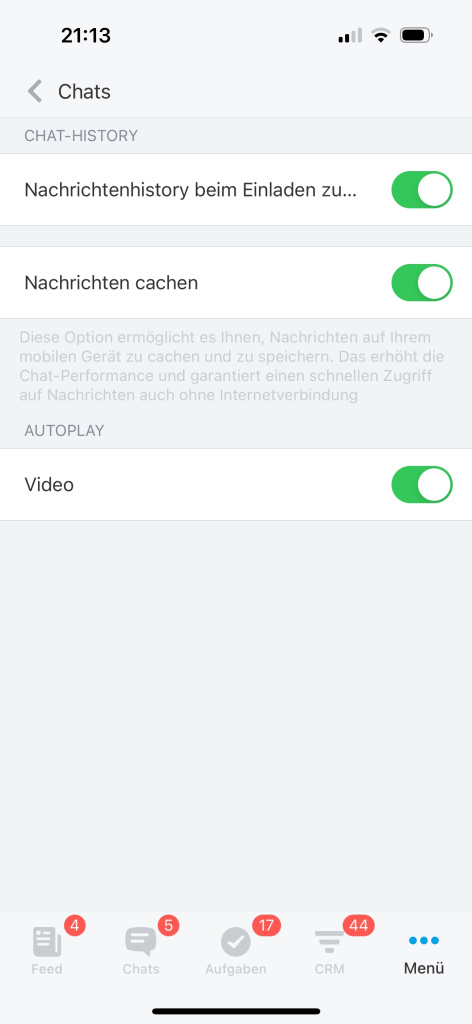Im Herbst-Update haben wir unseren Chat in der mobilen App optimiert. Dazu gehört ein ansprechendes Interface und eine erweiterte Navigation. Damit funktioniert der mobile Chat jetzt noch effizienter und schneller. In diesem Beitrag möchten wir Ihnen die frischen Funktionen und das neue Design des mobilen Chats vorstellen.
Wir haben den Chat-Hintergrund aktualisiert und das dunkle Design für die mobile Anwendung hinzugefügt. Um es zu aktivieren, öffnen Sie den Bereich Einstellung > Bitrix24 Einstellungen > App-Design > Dunkles.
Sidebar
Sidebar ist die Chat-Seitenleiste mit allen Einstellungen und der Teilnehmerliste. Um die Sidebar zu öffnen, klicken Sie im Chat auf den Chatnamen oder Namen des Mitarbeiters.
Sidebar im persönlichen Chat. Jeder Mitarbeiter hat einen privaten Chat, der nur ihm selbst zur Verfügung steht. Dies ist ein idealer Ort, um persönliche Notizen zu hinterlegen, da nur der Chatbesitzer Zugriff darauf hat.
Sidebar im privaten Chat. In Sidebar eines privaten Chats können Sie einen Audio- oder Videoanruf starten, einen Gruppenchat erstellen und das Nutzerprofil des Mitarbeiters anzeigen. Um Meine Notizen aus dem privaten Chat mit dem Mitarbeiter zu öffnen, klicken Sie auf 3 Punkte (...).
Sidebar im Gruppenchat. In der Sidebar des Gruppenchats können Sie einen Audio- oder Videoanruf starten und Benachrichtigungen stumm schalten. Klicken Sie auf 3 Punkte (...) neben Ihrem Namen, um Notizen zu öffnen oder den Chat zu verlassen.
Wenn Sie die Teilnehmerliste des Gruppenchats öffnen möchten, klicken Sie auf den Chatnamen. Im geöffneten Bereich können Sie neue Teilnehmer einladen. Um einen Mitarbeiter zu erwähnen, aus dem Chat zu entfernen oder eine Nachricht zu schreiben, klicken Sie auf 3 Punkte (...). Die Zugriffsberechtigungen, Mitarbeiter einzuladen und aus dem Chat zu entfernen, werden in der Webversion des Chats konfiguriert.
Neuer Bitrix24.Chat
Lesen neuer Nachrichten und Status
Lesestatus der Nachrichten. Der Status wird neben jeder Nachricht angezeigt. Ein Häkchen bedeutet, dass die Nachricht gesendet, aber noch nicht gelesen ist. 2 Häkchen stehen dafür, dass die Nachricht bereits gelesen wurde.
Nachrichten werden schrittweise abgelesen. Sie können neue Nachrichten schrittweise lesen. Wenn Sie den Chat verlassen und wieder öffnen, wird Chat an dem Punkt geöffnet, an dem Sie ihn zuletzt verlassen haben, sodass Sie keine Nachrichten verpassen.
Reaktionen auf Nachrichten und Zitieren
Jetzt können Sie mit Smileys auf Nachrichten reagieren. Um eine Reaktion zu hinterlassen, halten Sie die Nachricht und wählen Sie ein Smiley aus. Mit dem Doppelklick wird die Reaktion "Gefällt mir" abgegeben. Um eine Nachricht zu zitieren, swipen Sie die Nachricht nach links oder wählen Sie den Punkt "Antworten" im Kontextmenü aus.
Sprachnachrichten
Um eine Sprachnachricht in den Chat zu senden, klicken Sie auf Mikrofon. Um die Aufzeichnung fortzusetzen, ziehen Sie nach oben. Die Nachricht kann sofort abgesendet werden oder Sie können sie zuerst abspielen, indem Sie auf das Zeichen "Stop" klicken. Wir haben die Wiedergabe der Sprachnachrichten im Chat aktualisiert und jetzt kann man die Nachrichten spulen.
Nachrichtenentwürfe
Die Nachricht, die Sie angefangen, aber nicht gesendet haben, wird im Chat gespeichert. Sie können jederzeit darauf zugreifen. Wenn Ihre Antwort eine zitierte Nachricht enthält, wird sie auch im Entwurf gespeichert.
Chat-Einstellungen
Um die Chat-Einstellungen zu öffnen, gehen Sie auf Menü > Einstellungen > Chats.
Nachrichtenhistory beim Einladen zum Chat anzeigen. Aktivieren Sie die Option, damit der Mitarbeiter nach der Einladung den Chatverlauf sehen kann.
Nachrichten cachen. Aktivieren Sie die Einstellungen, um Nachrichten und Chat-Anhänge ohne Internetverbindung zu lesen. Der Nachrichtenverlauf und Datei werden in dem Fall verfügbar sein, wenn Sie diese während des Internetzugangs geöffnet haben. Die ungelesenen Nachrichten und Anhänge werden nicht verfügbar sein.
Autoplay. Aktivieren oder deaktivieren Sie die automatische Wiedergabe von Videos.
Zusammenfassung
- Der neue mobile Chat verfügt über ein neues Interface und eine erweiterte Navigation. Dank der Verbesserungen funktioniert er jetzt noch schneller.
- In der mobilen Anwendung wurde das Design geändert, sie hat jetzt auch ein dunkles Thema. Um es zu aktivieren, gehen Sie auf Einstellungen > Bitrix24 Einstellungen > App-Design > Dunkles.
- Jede Nachricht hat den Lesestatus und neue Nachrichten können schrittweise gelesen werden.
- Nehmen Sie im Bereich Einstellungen > Chats die erweiterten Einstellungen vor: Nachrichtenhistory beim Einladen zum Chat anzeigen und Nachrichten cachen.
Beiträge, die wir Ihnen auch empfehlen: